IPhoneでiCloudをオフにする方法
知っておくべきこと
- に移動 設定 > あなたの名前 > サインアウト、次にApple IDを入力し、をタップします 消す 「iPhoneを探す」をオフにします。
- 次に、コピーを保持するデータを選択し、をタップします サインアウト 2回。
- 古いiPhoneの場合は、 設定 > iCloud > サインアウト > 私のiPhoneから削除する、保持するデータを選択し、をタップします 消す.
この記事では、iPhoneでiCloudをオフにする方法について説明します。 手順はすべてのiOSデバイスに適用されます。
iPhoneでiCloudをオフにする方法
これらの手順は、 iOS 10.3 以上:
をタップします 設定 それを開くためのアプリ。
上部にある自分の名前をタップします 設定 画面。
画面の一番下までスクロールします。 タップ サインアウト.
プロンプトが表示されたらAppleIDを入力し、をタップします 消す. これにより、「iPhoneを探す」がオフになります。これは、iCloudをオフにする前に行う必要があります。
次に、このiPhoneにコピーを保持するデータを選択します。 スライダーをオン/グリーンに移動します カレンダー, 連絡先, キーホルダー, サファリ、および/または 株式.
この後、タップ サインアウト 右上隅にあります。
-
タップ サインアウト もう一度、あなたはついにiCloudからサインアウトするでしょう。
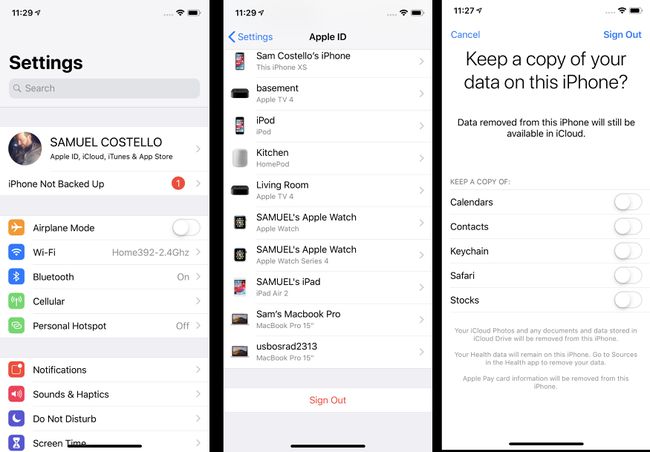
iCloudからサインアウトすると、「iPhoneを探す」、「FaceTime」、「iMessage」からもサインアウトすることを忘れないでください。 あなたはオンにすることができます FaceTime と iMessage これらのアプリで個別に、iCloudアカウントの代わりに電話番号を使用します。 「iPhoneを探す」では、iCloudをオンにする必要があります。
iOS10.2以前のiPhoneでiCloudをオフにする方法
iOS 10.2以前でiCloudをオフにする手順は、少し異なります。
タップ 設定.
タップ iCloud.
タップ サインアウト.
ポップアップで、をタップします 私のiPhoneから削除する.
iPhoneにコピーしたいデータを選択してください。
あなたの〜を入力してください Apple ID プロンプトが表示されたら。
タップ 消す iCloudを無効にします。
オンにしたときにiCloudが行うこと
iCloudの基本的な機能は、ほとんどの人によく知られています。同じiCloudアカウントにサインインしているすべてのデバイス間でデータの同期を維持するために使用されます。 つまり、連絡先を追加したり、カレンダーを更新したり、その他の操作を行ったりした場合は、 iPhone、その変更は他のiPhone、iPad、Mac、および他のAppleに自動的に適用されます デバイス。
しかし、iCloudはそれ以上のこともします。 また、それを使用することができます バックアップデータ デバイスからクラウドへ、使用する iPhoneを探す 紛失または盗難にあったデバイスの追跡、公開フォトストリームへの写真のアップロード、Safariの共有 ユーザー名とパスワード とりわけ、デバイス間で。 iCloudにサインインすると、FaceTime、iMessage、 ゲームセンター、およびSiriショートカットも。
iCloudをオフにしたい理由
これらはすべて、iPhoneで使用する非常に重要な機能のように聞こえますね。 それらはそうですが、それでもそれらをオフにすることをお勧めします。 たとえば、iPhoneのデータをiCloudにバックアップしたり、写真を世界中の人と共有したりしたくない場合があります。 また、iPhoneから他のデバイスへのデータの同期を防止することもできます。 iCloudをオフにすることはお勧めしません—便利な機能が多すぎます。最も重要なのは「iPhoneを探す」です—しかし、場合によってはオフにするのには十分な理由があります。
iPhoneで個々のiCloud機能をオフにする方法
すべてのiCloudをオフにしたくないが、いくつかの機能をオフにしたい場合はどうなりますか? 次の手順に従って、これを行うこともできます。
タップ 設定.
iOS 10.3以降では、をタップします あなたの名前. iOS 10.2以下では、この手順をスキップしてください。
タップ iCloud.
すべてのiCloud機能を一覧表示する画面で、スライダーをオフ/ホワイトに移動して、使用したくない機能を無効にします。
写真などの一部の機能では、メニューをタップして、別の画面に相当するオプションを表示する必要があります。 スライダーをオフ/ホワイトに移動して、スライダーも無効にします。
